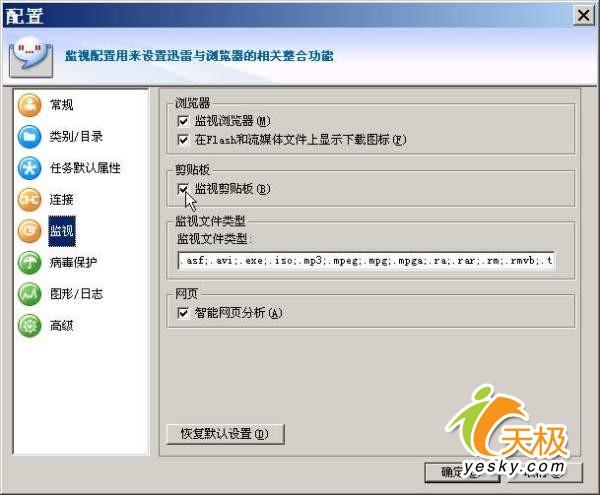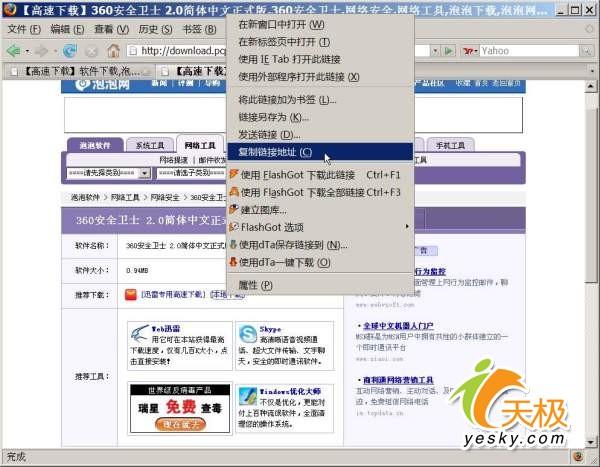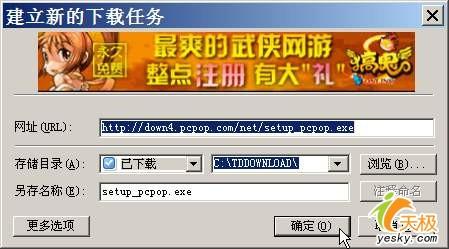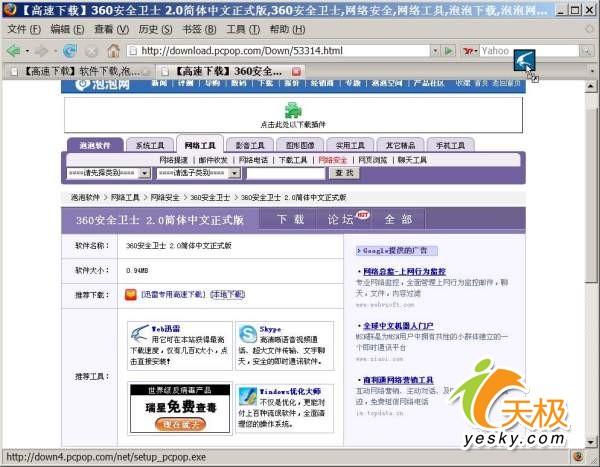| 您当前的位置 :双鸭山新闻网 > 服务指南 > 电脑 > 软件资讯 正文 |
|
自己动手 让Firefox 2.0用上迅雷5 |
|
http://shuangyashan.dbw.cn
2007-04-13 15:20:55
|
|
|
|
Firefox的普及程度不用多提,众人皆知,就连微软也惧怕其几分。而且,它是针对IE 7的竞争版本,所以比1.5有很大改善。但可惜的是,迅雷5没有能够提供对其非常好的支持。不过,一切靠自己,自己动手、丰衣足食,我们如果想在享受Firefox快速、安全上网体验的同时,继续能够享用迅雷5的高速下载,现在笔者有两个临时的解决方案奉送给大家。 方法一:复制地址法 利用此法的原理是让迅雷5启动剪贴板监视,这样一旦我们复制了下载地址,即可被迅雷5侦测到,从而跳出窗口来帮我们下载。启动迅雷,选择“工具”→“配置”,再单击“监视”选项,勾选“监视剪贴板”复选框(如图1)。这样,迅雷一旦检测到剪贴板中有可下载的URL,则会自动弹出窗口提示用户下载。
设置监视类型 1.复制快捷方式 在Firefox 2.0中看到一个地址,可以右击之,选择“复制链接地址”命令(如图2)。
复制链接地址 2.直接复制 在网页中看到相应地址,直接用鼠标选中地址,按下Ctrl+C键。 进行上述操作后,迅雷5只要发现了是可下载的地址,就会跳出相应窗口(如图3)。
方法二:鼠标拖放法 在网页中将相应的链接拖放到迅雷5的悬浮窗上,当光标变成箭头状时松开鼠标(如图4),也可以进行下载。如果你觉得每次都跳出窗口来比较麻烦,可以在迅雷5中选择“工具”→“选项”,再单击“高级”项,然后取消“操作确认”下的“通过拖曳URL到悬浮窗添加任务”选项(如图5)。这样,我们将链接拖放到迅雷的悬浮窗上时,将会自动下载,而不会弹出添加任务确认窗口了。
下载迅雷
高级设置 小提示 如果你没有发现迅雷5的悬浮窗,可以单击迅雷主窗口中的“查看”菜单,选中“悬浮窗”项即可。 |
| 作者: 来源: 天极网 编辑: 丛杰 |
|
|